
时间:2021-07-28 06:06:24 来源:www.win10xitong.com 作者:win10
有网友用win10系统的时候遇到过win10的问题,不知道大家是不是也遇到过,这个win10问题估计有很多电脑高手都不知道该怎么解决,那我们应当如何面对这个win10问题呢?可以尝试以下小编的办法:1.在Windows10桌面,右键点击左下角的开始按钮,在弹出菜单中选择“命令提示符(管理员)”菜单项。2.接下来就会打开命令提示符窗口,在窗口中输入命令Netsh wlan show profile name=”热点名字” key=clear,其中热点名字就是我们想查看的无线连接的名称就比较简单的处理它了。接下来就是今天的主要内容,详细说一下win10的详细解决法子。
具体步骤:
方法1: 1。在Windows10桌面上,右键单击左下角的“开始”按钮,并从弹出菜单中选择菜单项“命令提示符(管理员)”。
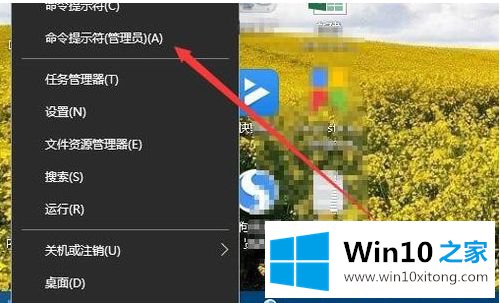
2.接下来,将打开一个命令提示窗口,窗口中将输入命令Netsh WLAN show profile name=" hotspot name " key=clear,其中hotspot name是我们要查看的无线连接的名称。
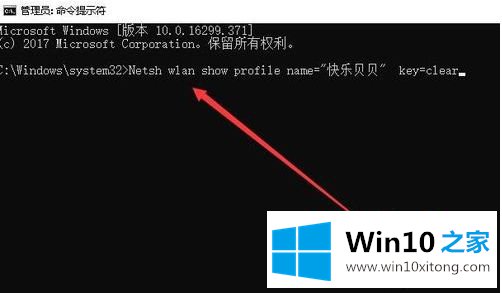
3.按回车键后,您可以在下面列出的信息中查看无线连接的密码
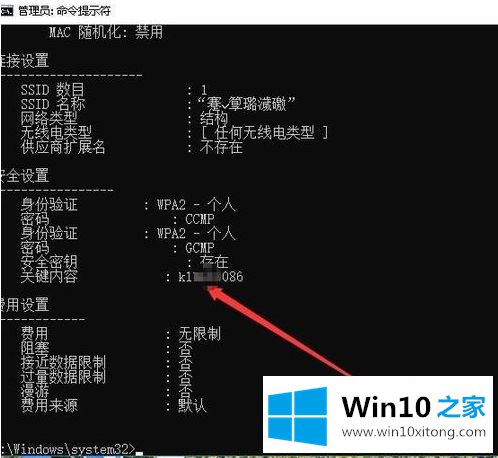
方法二:如果觉得以上方法操作起来太麻烦,可以下载Windows Wifi密码查询工具进行查询。软件很简单。下载解压后可以双击运行查看之前连接过的所有Wifi密码。
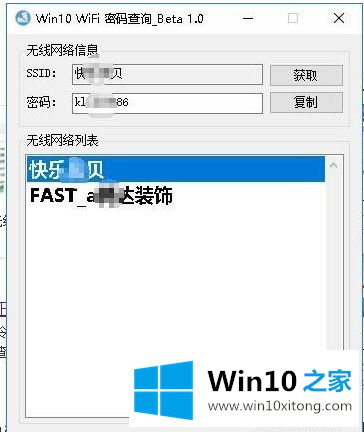
以上是win10电脑查无线网络密码的操作方法,希望对大家有帮助。
这篇教程到这里就已经是尾声了,本次教程主要给大家说了win10的详细解决法子,要是你需要下载windows系统,本站是一个你比较好的选择。